Kita bisa merasakan kemudahan dan pengalaman lebih ketika menggunakan macbook, terutama pada trackpad-nya. Banyak sekali hal-hal yang menakjubkan yang bisa dilakukan oleh trackpad yang dapat memudahkan kita, dan juga menambah mod kerja. Namun saya pernah memiliki kendala dengan trackpad macbook, yaitu ketika saya ingin melakukan drag & drop, ternyata tidak serta merta bisa dilakukan dengan cara double clik lalu geser, saya harus klik kiri trackpad secara manual lalu geser pointer, jelas itu sangat rumit. Akhirnya saya utak-atik di pengaturan dan akhir ketemu juga cara mudahnya.
Pada ummnya kalau kita ingin melakukan drag & drop menggunakan trackpad cukup double klik pada touchpad lalu geser, nah bagaimana cara mengaktifkan hal itu? Di bawah ini Anda bisa ikuti langkah-langkah yang saya lakukan.
- Pergi ke Apple Menu
- Lalu pilih System Preferences.
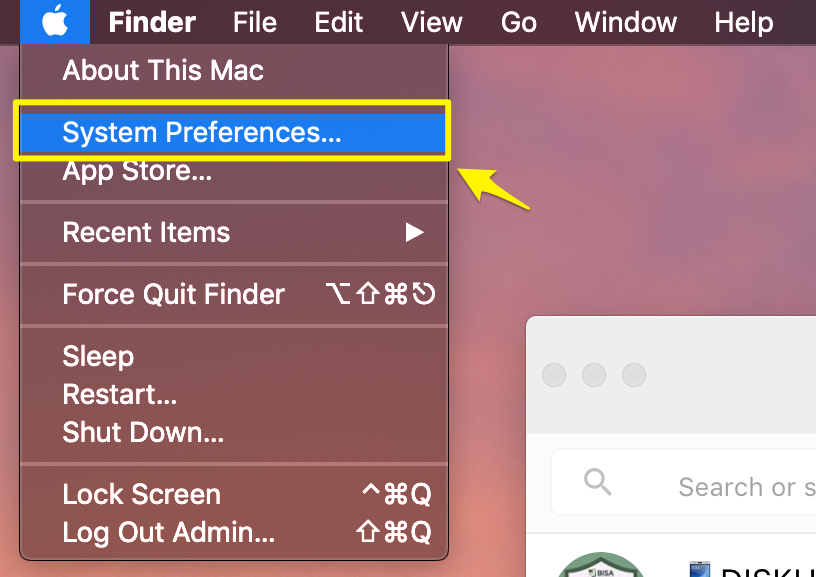
- Kemudian akan muncul jendela baru, pilih menu Accessibility.
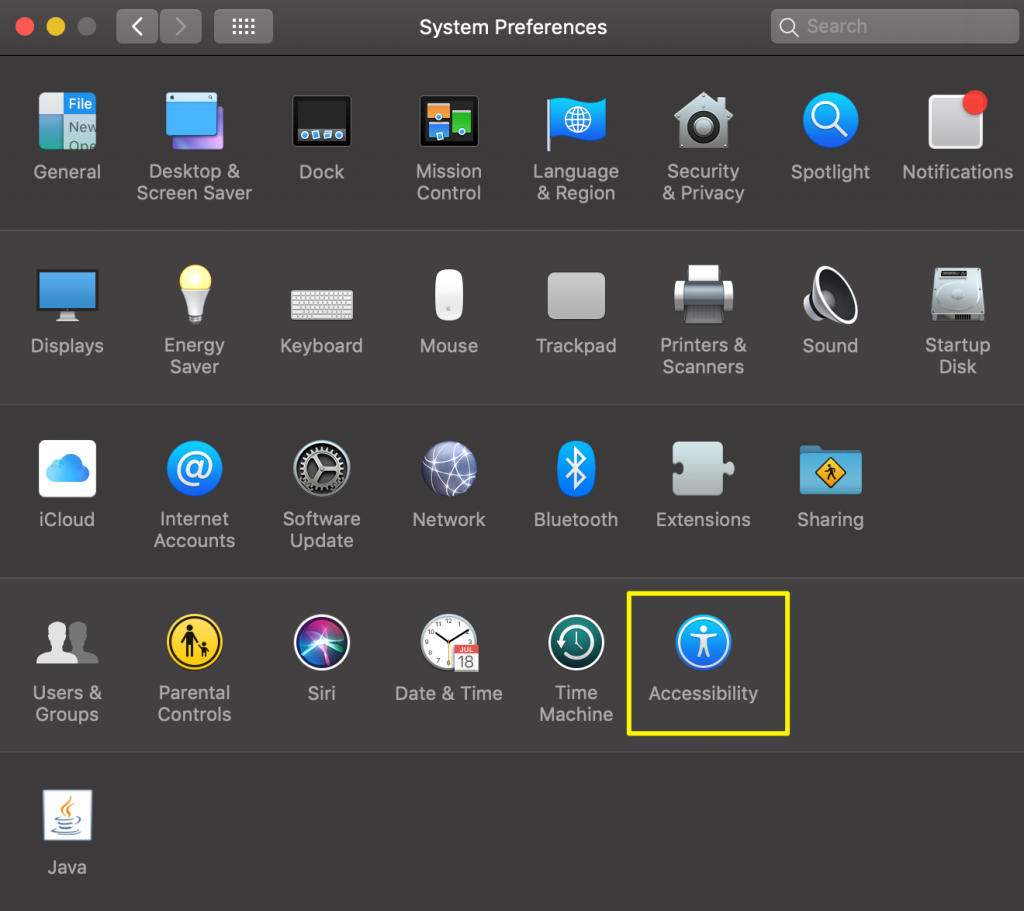
- Pada bagian sebelah kiri, scroll ke bawah cari Mouse & Trackpad.
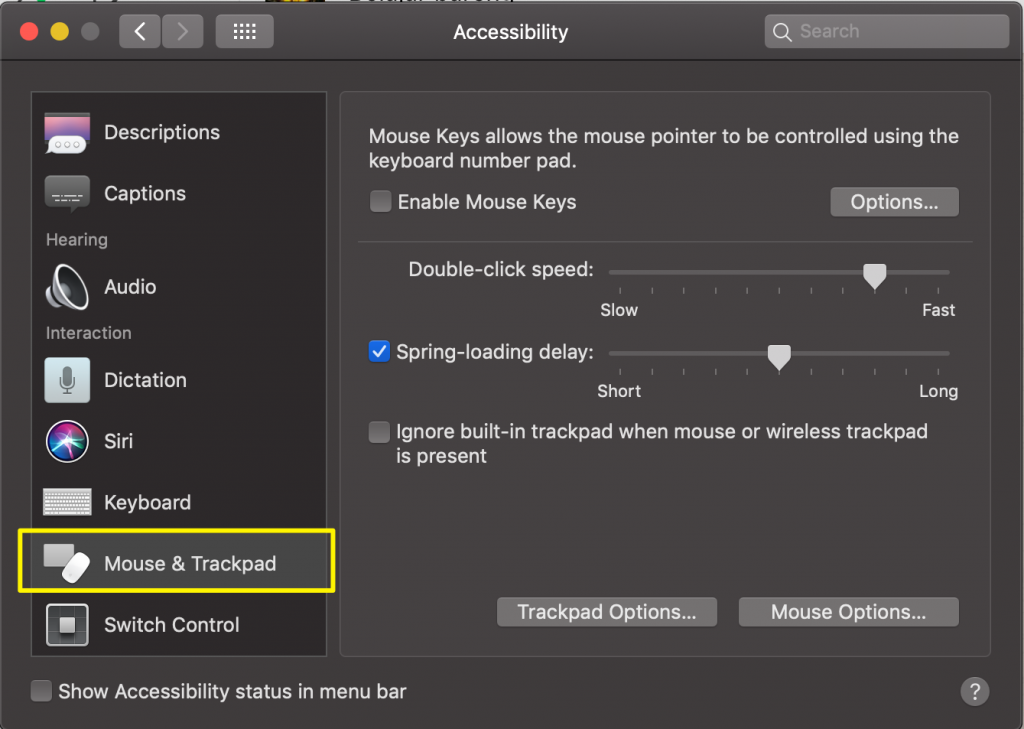
- Lalu pilih Trackpad Options
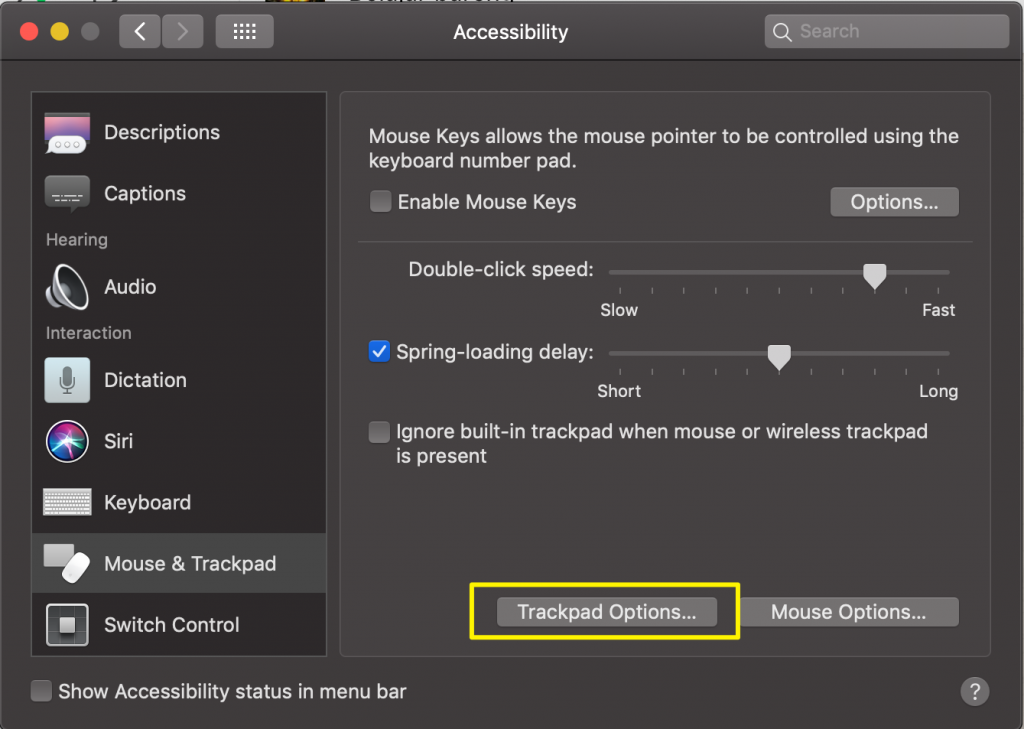
- Centang Enable Dragging.

Oke itulah cara mudah untuk mengaktifkan drag & drop touchpad macbook
